I det här avsnittet får du stegvisa instruktioner och rekommendationer för hur du gör dina Microsoft Stream-videor tillgängliga för personer med funktions nedsättningar. När du har till gång till dina videor kan du låsa upp innehållet till alla och personer som har olika möjligheter att använda och njuta av dina videor. Du lär dig, till exempel hur du arbetar med textning och under texter så att personer som inte kan se kan förstå vad som är viktigt i videon.
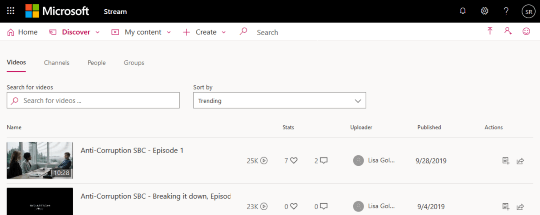
Personer som är blinda eller har nedsatt syn kan förstå dina Microsoft Stream-videor lättare om du skapar dem med hjälpmedel i åtanke.
Webb: metod tips för att göra Microsoft Stream-videor tillgängliga
Följande tabell innehåller viktiga rekommendationer för att skapa Ström videor som är tillgängliga för personer med funktions nedsättningar.
|
Vad som behöver åtgärdas |
Hur du hittar det |
Varför det behöver åtgärdas |
Hur du åtgärdar det |
|---|---|---|---|
|
Ta med beskrivningar och under texter för videor |
Om du vill se om en beskrivning eller under rubrik fil har lagts till i en video väljer du mitt innehåll > videor och letar reda på din video. Välj sedan |
Textning och text remsor hjälper personer som inte kan se skärmen att förstå vad som är viktigt i en Ström video. |
Aktivera autogenererade beskrivningar |
|
Lägga till ett unikt och beskrivande video namn |
Om du vill granska Videoklippens rubriker väljer du mitt innehåll > videor. |
Personer som är blinda, har nedsatt syn eller ett Läs funktions hinder bygger på video titlarna för att navigera. Om du till exempel har skumt eller använt en skärm läsare kan de snabbt söka igenom en lista med video rubriker och gå direkt till den du vill ha. |
|
|
Lägga till en beskrivning för videon |
Om du vill se din video Beskrivning väljer du mitt innehåll > videor och letar reda på din video. Välj sedan |
Genom att lägga till en beskrivning med videon blir det enklare att hitta och förstå. |
Aktivera autogenererade beskrivningar
Microsoft Stream kan automatiskt skapa beskrivningar till din video om den är i ett format som stöds och ett språk som stöds.
Meddelanden: Automatisk generering av textning stöds för:
-
Engelska, kinesiska, franska, tyska, italienska, japanska, portugisiska och spanska.
-
MP4-och WMV-videosamtal.
-
Välj mitt innehåll > videor.
-
Leta reda på den video du vill lägga till beskrivningar i och välj

-
Markera kryss rutan skapa en beskrivnings fil automatiskt .
Lägga till beskrivningar manuellt i en video
-
Välj mitt innehåll > videor.
-
Leta reda på den video du vill lägga till bild texter i och välj

-
Om det är markerat avmarkerar du kryss rutan skapa en beskrivnings fil automatiskt .
-
Välj Ladda upp en bild text fil för att lägga till en beskrivnings fil i webvtt-formatet.
-
I dialog rutan beskrivningar väljer du Välj fil, bläddrar till filen beskrivningar och väljer sedan Öppna > OK
Lägga till under texter i en video
-
Välj mitt innehåll > videor.
-
Leta reda på den video du vill lägga till bild texter i och välj

-
Välj Ladda upp en under rubrik fil.
-
Välj det språk du vill använda i listan Välj ett språk i dialog rutan under texter .
-
Välj Välj fil, bläddra efter under rubriken och välj Öppna > OK.
Redigera ett video namn
-
Välj mitt innehåll > videor.
-
Leta reda på den video du vill redigera rubriken för och välj

-
Redigera video rubriken i fältet namn .
-
Välj Använd för att spara ändringarna.
Lägga till en video Beskrivning
-
Välj mitt innehåll > videor.
-
Leta upp den video som du vill lägga till en beskrivning för och välj

-
Ange beskrivningen av videon i fältet Beskrivning .
-
Välj Använd för att spara ändringarna.
Se även
iOS: rekommendationer för att göra Microsoft Stream-videor tillgängliga
Följande tabell innehåller viktiga rekommendationer för att skapa Microsoft Stream videor som är tillgängliga för personer med funktions nedsättningar.
|
Vad som behöver åtgärdas |
Hur du hittar det |
Varför det behöver åtgärdas |
Hur du åtgärdar det |
|---|---|---|---|
|
Aktivera automatiskt skapade bild texter för en video |
Om du vill se om ett språk har lagts till i en video väljer du mitt innehåll > Mina videoklipp, letar reda på videon och väljer sedan |
Bild texter hjälper personer som inte kan se skärmen att förstå vad som är viktigt i en Ström video. |
|
|
Lägga till ett unikt och beskrivande video namn |
Om du vill granska namnen på dina videoklipp väljer du mitt innehåll > mina videor. |
Personer som är blinda, har nedsatt syn eller ett Läs funktions hinder bygger på video titlarna för att navigera. Om du till exempel har skumt eller använt en skärm läsare kan de snabbt söka igenom en lista med video rubriker och gå direkt till den du vill ha. |
|
|
Lägga till en beskrivning för videon |
För att se din video Beskrivning väljer du mitt innehåll > Mina videoklipp och hittar din video. Välj sedan |
Genom att lägga till en beskrivning med videon blir det enklare att hitta och förstå. |
Obs!: För att få all funktionalitet använder du Microsoft Stream i en webbläsare.
Aktivera autogenererade beskrivningar
Microsoft Stream kan automatiskt skapa beskrivningar till din video om den är i ett format som stöds och ett språk som stöds.
Meddelanden: Automatisk generering av textning stöds för:
-
Engelska, kinesiska, franska, tyska, italienska, japanska, portugisiska och spanska.
-
MP4-och WMV-videosamtal.
-
Välj mitt innehåll > mina videor.
-
Leta reda på den video du vill ange språk för.
-
Välj

-
Välj språkoch välj det språk du vill använda i listan språk.
Redigera ett video namn
-
Välj mitt innehåll > mina videor.
-
Leta reda på den video du vill redigera rubriken för och välj

-
Redigera video rubriken i fältet namn .
-
Beroende på status för videon väljer du nästa > spara eller Nästa > publicering.
Lägga till en video Beskrivning
-
Välj mitt innehåll > mina videor.
-
Leta upp den video som du vill lägga till en beskrivning för och välj

-
Ange beskrivningen av videon i fältet Beskrivning .
-
Beroende på status för videon väljer du nästa > spara eller Nästa > publicering.
Se även
Android: rekommendationer för att göra Microsoft Stream-videor tillgängliga
Följande tabell innehåller viktiga rekommendationer för att skapa Microsoft Stream videor som är tillgängliga för personer med funktions nedsättningar.
|
Vad som behöver åtgärdas |
Hur du hittar det |
Varför det behöver åtgärdas |
Hur du åtgärdar det |
|---|---|---|---|
|
Aktivera automatiskt skapade bild texter för en video |
Om du vill se om ett språk har lagts till i en video väljer du mitt innehåll > Mina videoklipp och hittar din video. Välj sedan |
Bild texter hjälper personer som inte kan se skärmen att förstå vad som är viktigt i en Ström video. |
|
|
Lägga till ett unikt och beskrivande video namn |
Om du vill granska namnen på dina videoklipp väljer du mitt innehåll > mina videor. |
Personer som är blinda, har nedsatt syn eller ett Läs funktions hinder bygger på video titlarna för att navigera. Om du till exempel har skumt eller använt en skärm läsare kan de snabbt söka igenom en lista med video rubriker och gå direkt till den du vill ha. |
|
|
Lägga till en beskrivning för videon |
För att se din video Beskrivning väljer du mitt innehåll > Mina videoklipp och hittar din video. Välj sedan |
Genom att lägga till en beskrivning med videon blir det enklare att hitta och förstå. |
Obs!: För att få all funktionalitet använder du Microsoft Stream i en webbläsare.
Aktivera autogenererade beskrivningar
Microsoft Stream kan automatiskt skapa beskrivningar till din video om den är i ett format som stöds och ett språk som stöds.
Meddelanden: Automatisk generering av textning stöds för:
-
Engelska, kinesiska, franska, tyska, italienska, japanska, portugisiska och spanska.
-
MP4-och WMV-videosamtal.
-
För att hitta den video som du vill ange språk för väljer du mitt innehåll > mina videor.
-
Välj

-
Välj språkoch välj det språk du vill använda i listan språk.
-
Beroende på status för videon väljer du nästa > spara eller Nästa > publicering.
Redigera ett video namn
-
Välj mitt innehåll > mina videor.
-
Leta reda på den video du vill redigera rubriken för och välj

-
Redigera beskrivningen av videon i fältet namn .
-
Beroende på status för videon väljer du nästa > spara eller Nästa > publicering.
Lägga till en video Beskrivning
-
Välj mitt innehåll > mina videor.
-
Leta upp den video som du vill lägga till en beskrivning för och välj

-
Ange beskrivningen av videon i fältet Beskrivning .
-
Beroende på status för videon väljer du nästa > spara eller Nästa > publicering.
Se även
Teknisk support för kunder med funktionshinder
Microsoft vill tillhandahålla bästa möjliga upplevelse för alla kunder. Om du har en funktionsnedsättning eller har frågor om hjälpmedel kan du kontakta Microsofts Answer Desk för hjälpmedel för teknisk support. Supportteamet som arbetar på Answer Desk för hjälpmedel har utbildning i att använda många populära hjälpmedelstekniker och kan erbjuda hjälp på engelska, spanska, franska och amerikanskt teckenspråk. På webbplatsen för Microsofts Answer Desk för hjälpmedel hittar du kontaktuppgifter för din region.
Om du är användare från en myndighet, kommersiell inrättning eller ett företag kan du kontakta Answer Desk för hjälpmedel för företag.










